Win10自带录屏工具清晰度的设置解决方法
更新时间:2024-06-01 11:10:16作者:bianji
Win10自带录屏的清晰度有时不是太好,但是对质量有要求的用户就需要高清设置,那么win10怎么设置录屏清晰度呢?下面就和电脑系统城小编一起详细了解win10自带录屏清晰度的设置教程吧!
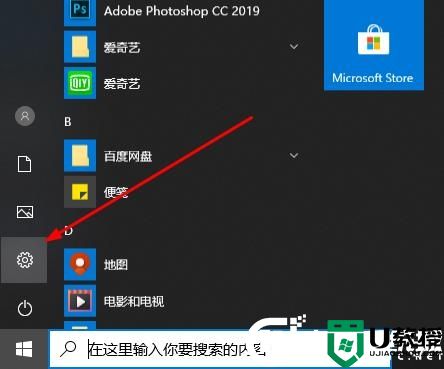
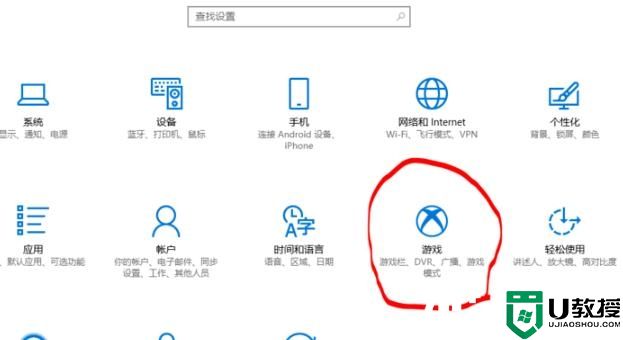
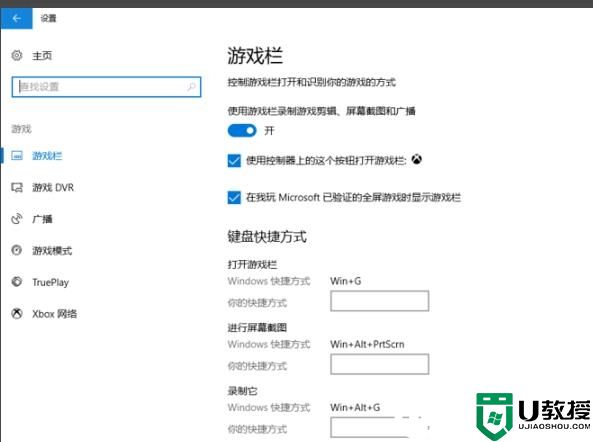
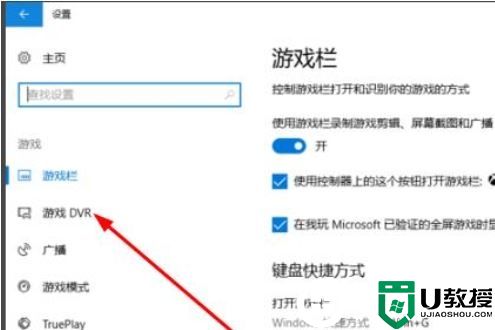
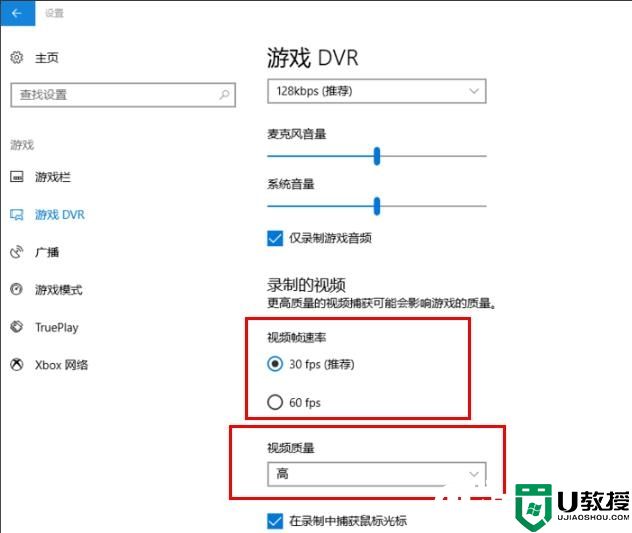
Win10自带录屏工具清晰度设置教程:
1、点击开始打开“设置”。
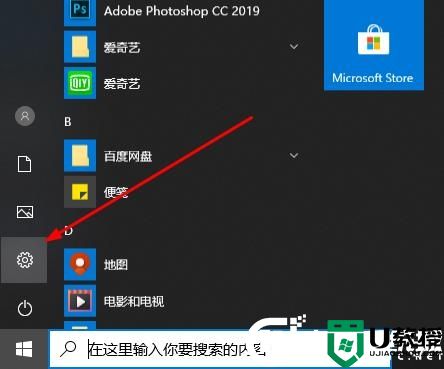
2、点击“游戏”。
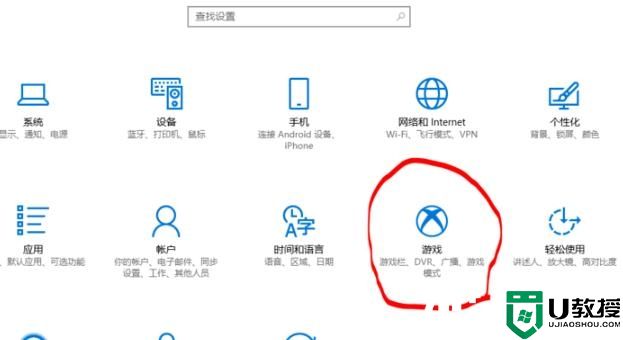
3、进入游戏设置界面。
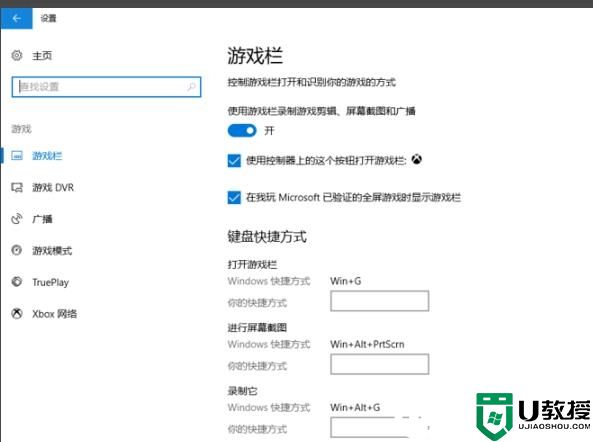
4、点击左侧“游戏 DVR”。
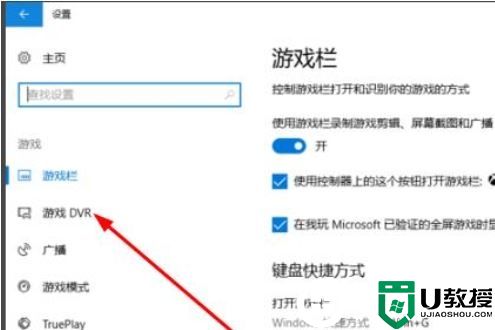
5、在录制的视屏下方进行“视屏帧速率”和“视屏质量”设置即可。
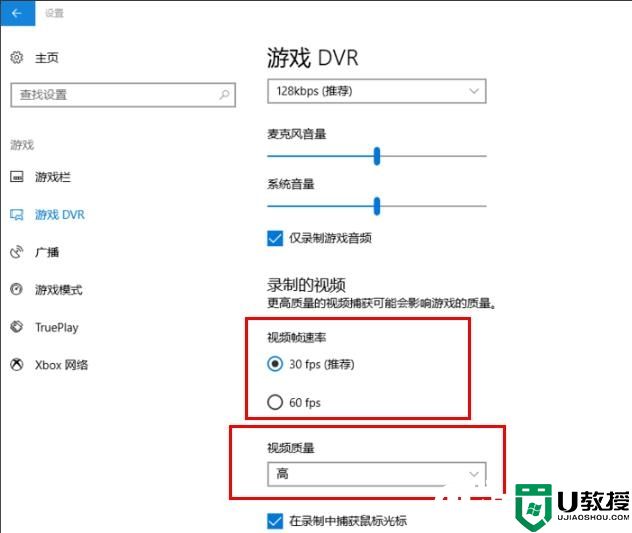
以上就是小编带来的Win10自带录屏工具清晰度的设置解决方法,想了解更多内容可以对电脑系统城进行关注!
- 上一篇: Win10电脑把电池调成高性能模式解决方法
- 下一篇: Win10系统中的快速启动功能关闭解决方法
Win10自带录屏工具清晰度的设置解决方法相关教程
- Win10自带录屏不清晰解决方法
- xp自带截图工具怎么用|xp自带截图工具的使用方法
- 电脑有自带录屏功能吗?如何使用录屏工具录制视频
- win10自带截图工具快捷键有哪些 win10自带截图工具快捷键介绍
- Win10录屏工具无法打开怎么办?Win10录屏工具无法打开的解决方法
- 给Win7自带的截图工具设置快捷键的方法
- 暴风影音怎么调清晰度 暴风影音清晰度怎么设置
- Windows系统自带chkdsk磁盘修复工具的使用方法
- 电脑自带录屏怎么使用 电脑自带录屏的使用方法
- Windows系统自带chkdsk磁盘修复工具的使用方法
- 5.6.3737 官方版
- 5.6.3737 官方版
- Win7安装声卡驱动还是没有声音怎么办 Win7声卡驱动怎么卸载重装
- Win7如何取消非活动时以透明状态显示语言栏 Win7取消透明状态方法
- Windows11怎么下载安装PowerToys Windows11安装PowerToys方法教程
- 如何用腾讯电脑管家进行指定位置杀毒图解

